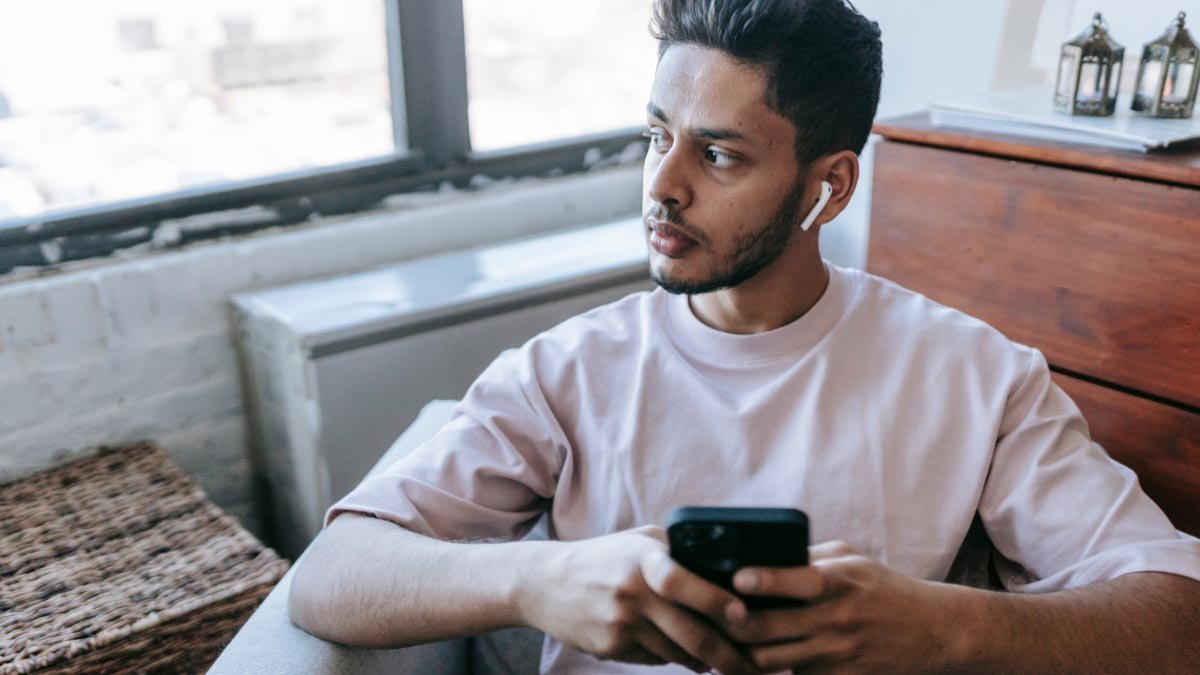Vill du para ihop Mifa x17 öronsnäckor till dina enheter? Eftersom Mifa x17-öronsnäckor kommer med flera funktioner inklusive trådlös anslutning via Bluetooth-versionen 5.0, trådlös laddning, och batteridisplay på laddningsfodralet.
De Mifa x17 hörsnäckor är designade för en säker och bekväm passform och ger en bra lyssningsupplevelse. Mifa x17-öronsnäckorna har ett imponerande batteri och, laddningsfodralet ger en batteritid på 30 timmar när de är fulladdade och öronsnäckorna håller upp till 5 timmar på en laddning.
men på andra sidan, de flesta vet inte hur man kopplar ihop Mifa x17-öronsnäckor med sina enheter. Så, i den här artikeln, vi ger dig en komplett guide om dessa öronsnäckor, som hur man kopplar ihop Mifa x17 öronsnäckor, hur man återställer dem, kontrollinstruktioner, hur man aktiverar dem i monoläge, laddning, och allt om.
För detta låt oss ta en närmare titt på det här inlägget.
Produktöversikt

Hur man kopplar ihop Mifa x17 öronsnäckor?

Para ihop Mifa x17-öronsnäckor med olika enheter följ instruktionerna nedan noggrant utan att hoppa över något steg
Para ihop med ISO- och Andriod-telefoner
Ta dessa steg för att para ihop Mifa x17-öronsnäckor med ISO- och Andriod-telefoner
- För det första, ta ut öronsnäckorna från fodralet en röd lampa blinkar för 1 andra, och hörsnäckorna slås på automatiskt, efter det börjar ett blått ljus blinka, och de kommer att vara redo att paras till vilken enhet som helst.
Gå sedan till enhetsinställningarna och på Bluetooth - Välj Mifa x17 från den tillgängliga listan.
- Men om det behövs en pinkod typ 0000.
- Efter processen, det blå ljuset släcks, och parningen kommer att göras.
Para ihop till PC (Windows)
För att para ihop Mifa x17-öronsnäckor med en PC (fönster) Följ dessa steg
- Slå på Bluetooth på fönstren
- Gå till Inställningar
- Gå till Bluetooth och andra enheter.
- Klicka på Lägg till enheter
- Klicka på Bluetooth.
- Sedan, ta ut öronsnäckorna från fodralet, en röd lampa blinkar för 1 andra, och hörsnäckorna slås på automatiskt.
- Men när ett blått ljus börjar blinka, de kommer att vara redo att paras till vilken enhet som helst.
- Välj Mifa x17 från den tillgängliga listan om det behövs en pinkodstyp 0000.
- Efter processen, det blå ljuset släcks, och parningen kommer att göras.
Hur man aktiverar Mono Mode

För att aktivera monoläget i Mifa X17 hörsnäckor, du måste ta ut önskad hörsnäcka från laddningsfodralet. Det kommer att börja fungera av sig själv.
Men om det inte fungerar, ta ut båda öronsnäckorna från laddningsfodralet och koppla ihop dem med din enhet enligt stegen ovan.
Lägg sedan tillbaka en av dem i fodralet och använd den andra för att lyssna.
Hur man styr spår och samtal
- Tryck på multifunktionsknappen på någon av hörsnäckorna en gång för att spela upp eller pausa musik.
- Tryck på multifunktionsknappen på någon av hörsnäckorna två gånger för att spela nästa låt.
- Tryck på multifunktionspekknappen på någon av hörsnäckorna tre gånger för att spela föregående låt.
- Tryck och håll in multifunktionspekknappen på valfri öronsnäcka i ungefär 1 sekund för att svara på ett inkommande samtal.
- Tryck och håll in multifunktionspekknappen på valfri öronsnäcka i ungefär 1 sekund för att avsluta ett samtal.
- Tryck och håll in multifunktionspekknappen på valfri öronsnäcka i ungefär 2 sekunder för att avvisa ett inkommande samtal.
- Tryck och håll in multifunktionspekknappen på valfri öronsnäcka i ungefär 3 sekunder för att slå på/av tyst läge under ett samtal.
- Tryck och håll in multifunktionspekknappen på valfri öronsnäcka i ungefär 2 sekunder för att aktivera röstassistenten.
Hur laddar du hörsnäckorna och laddningsfodralet?

Hörlurar
För att ladda öronsnäckorna placera dem i laddningsfodralet och stäng locket ordentligt. Hörsnäckorna laddas automatiskt.
Laddningsväska
Anslut fodralet till en USB-laddare eller laddningsport med den medföljande USB-A till C-kabeln för att ladda laddningsfodralet. Den börjar laddas automatiskt.
Hur man återställer Mifa X17 hörlurar?
Ta bort Mifa X17 från Bluetooth-menyn på din telefon och avaktivera Bluetooth-inställningen. Lägg Voth-öronsnäckorna i laddningsfodralet i några sekunder och ta ut dem ur fodralet. Tryck på multifunktionspekknappen i båda hörsnäckorna två gånger.
Tryck och håll ner multifunktionspekknappen i båda hörsnäckorna i ett par sekunder, tills ett blått ljus blinkar snabbt tre gånger, och sedan tänds ett rött ljus för 2 sekunder. Efter denna process, återställningen kommer att göras.
Felsökningstips
Anta att du har några problem med att koppla ihop Mifa x17-hörlurar med enheten. Det finns några saker du kan prova för att felsöka problemet. Först, se till att hörsnäckorna är fulladdade. Kontrollera att hörsnäckorna fungerar inom normalområdet.
Testa att återställa öronsnäckorna till fabriksinställningarna. Men om volymen är låg, för att fixa detta, rengör öronsnäckorna med en bomullstuss eller rengör dem försiktigt med en nål. Om mikrofonen inte fungerar eller om mikrofonen är avstängd, kontrollera enhetens mikrofonvolym.
Om det inte fungerar, det betyder att det kan vara en defekt i hörsnäckorna. Så, hörsnäckorna är inte ihopparade med någon enhet. Först, inaktivera den andra Bluetooth från enheterna i närheten, aktivera sedan öronsnäckorna och sätt dem i parningsläge, och upprepa den ovan nämnda guiden för att koppla ihop Mifa x17-hörlurar med din enhet.
Vanliga frågor om att para ihop Mifa x17-öronsnäckor
Are Mifa x17 öronsnäckor är vattentäta?
Nej, de är inte vattentäta. Mifa X17 hörsnäckor har IPX5-certifiering, vilket innebär att de är dammtäta och skyddade mot vatten som sprutas ut från ett munstycke.
Är Mifa x17 hörlurar har en mikrofon?
Ja, Mifa X17 har inbyggda mikrofoner.
Kan Mifa x17-öronsnäckor ansluta PC och Laptop?
Ja, Mifa X17 kan anslutas till datorer, bärbara datorer, och tabletter.
Slutsats
Vi hoppas att du nu vet hur du kopplar ihop Mifa x17-öronsnäckor med din enhet från ovanstående riktlinjer. Den enda skillnaden här är parningsmetoden. Vi har täckt anslutningsprocessen för varje typ av enhet.
Följ dem och koppla ihop Mifa x17 hörlurar. Vi hoppas att den här artikeln kommer att hjälpa dig mycket i parning och allt om den här produkten.